Události živého týmu: Zakázat anonymní dotazy

V současnosti není možné zakázat anonymní dotazy na živých událostech Microsoft Teams. I registrovaní uživatelé mohou posílat anonymní dotazy.
Pokud systém Windows nemůže obnovit bitovou kopii systému do počítače s jiným firmwarem, může to být pro mnoho uživatelů problém. Ti, kteří se snaží obnovit svůj systém na nový hardware, nebudou moci získat zpět svůj starší obraz systému. Zpráva jako taková „Obnovení bitové kopie systému se nezdařilo. Systém Windows nemůže obnovit bitovou kopii systému do počítače, který má jiný firmware. Obraz systému byl vytvořen v počítači pomocí systému BIOS a tento počítač používá EFI.“ se může objevit při reimagingu vašeho počítače.
V tomto blogu bychom vám rádi ukázali řešení tohoto problému. K vyřešení problému, že systém Windows nemůže obnovit bitovou kopii systému, která má jiný firmware, bychom použili různé metody.
Co způsobuje tento problém?
Když jste se přestěhovali na nový počítač nebo jste nainstalovali nový HDD, musíte se pokoušet obnovit bitovou kopii systému. Chyba může být způsobena rozdílem v kompatibilitě verze Windows a tím i souborových systémů pevného disku. Souborový systém obou systémů by měl být stejný buď GPT nebo MBR.
Metody pro opravu systému Windows nemohou obnovit bitovou kopii systému, která má jiný firmware
Seznam obsahu
1. Resetujte nastavení systému BIOS nebo UEFI
Před zahájením procesu obnovy systému pomocí bitové kopie musíte změnit nastavení systému BIOS a UEFI v aktuálním systému. Provedením změny výchozího nastavení získáte možnost přejít na konfiguraci požadovanou obrazem systému.
2. Použití nástroje Zálohování a obnovení-
EaseUS Todo Backup je účinný software, který vám pomůže opravit Windows a nedokáže obnovit bitovou kopii systému s jinou chybovou zprávou firmwaru. Mohou jej používat domácí uživatelé k ochraně dat na vašem počítači. Může snadno splnit úkol na několik kliknutí a obnovit vše v počítači s jiným firmwarem. Dokáže snadno klonovat, upgradovat a přenášet celý systém. Ať už se jedná o zálohování diskového oddílu nebo zálohování souborů, jeho používáním můžete chránit své soukromí. Poskytuje také zálohovací úložiště na pevné disky, externí úložiště, servery FTP, Disk Google , Dropbox a další.
V této metodě používáme EaseUS Todo Backup k obnovení bitové kopie systému na jiném počítači. Tato metoda funguje nejlépe ve scénáři, kdy systém Windows nemůže obnovit bitovou kopii systému do počítače s jiným firmwarem. Stejně jako v systému byl obraz vytvořen na počítači pomocí BIO a počítač použitý pro obnovu používá EFI nebo naopak.
Chcete-li začít s vytvářením bitové kopie systému na zdrojovém počítači, postupujte podle níže uvedených kroků.
Krok 1 : Stáhněte si EaseUS Todo Backup pomocí tlačítka stahování uvedeného níže-
Krok 2: Spusťte instalační soubor a dokončete instalaci.
Krok 3: Připojte USB disk s úložištěm nad 100 GB k počítači a použijte jej jako MBR. Nastavte oddíly jako FAT32 a NTFS.
Krok 4: Spusťte nástroj pro zálohování EaseUS Todo. Přejděte na Nástroje> Vytvořit nouzový disk.
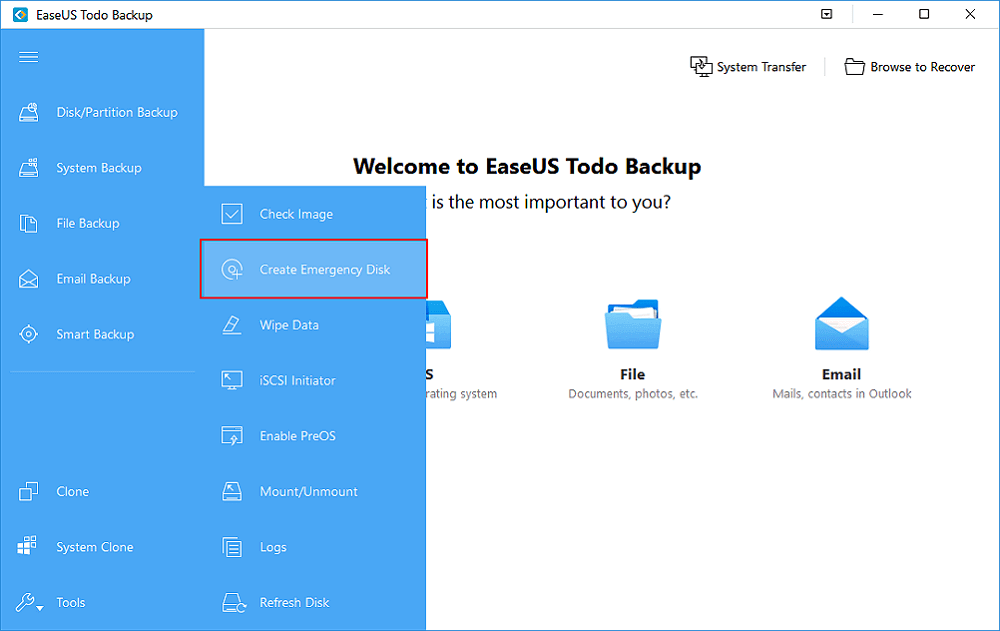
Vyberte připojené USB jako umístění a klikněte na Vytvořit .
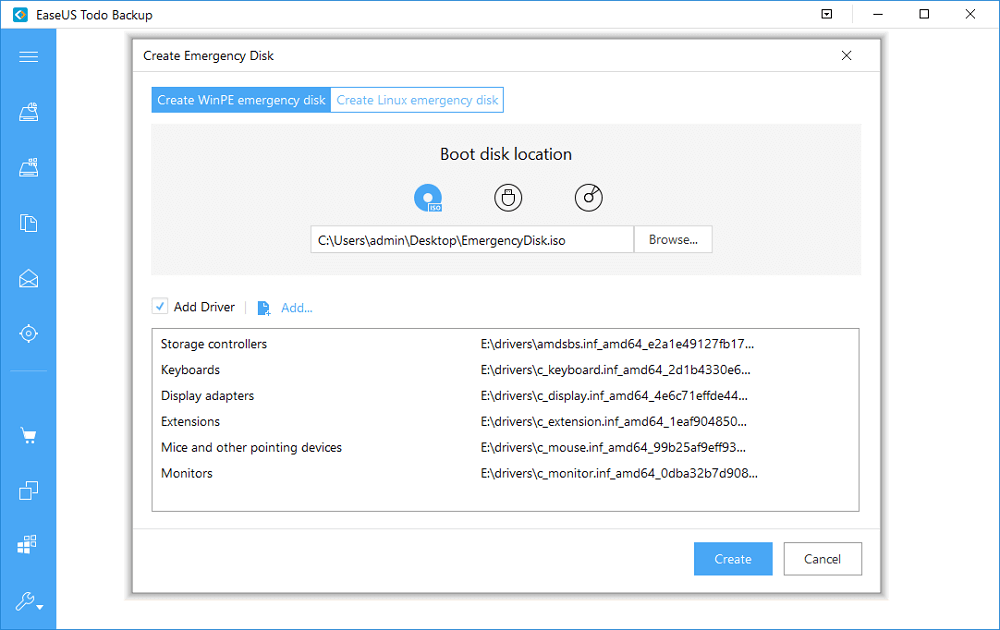
Krok 5: Nyní klikněte na Zálohování systému a vyberte operační systém Windows. Zde klikněte na Procházet a poté určete oddíl jako nouzový USB disk pro uložení obrazu systému.
Po dokončení klikněte na tlačítko Pokračovat .
Postupujte podle kroků pro cílový počítač pro přenos.
Krok 6: Připojte USB a poté restartujte počítač a přejděte do systému BIOS.
V nabídce spouštění nastavte počítač ze záložního nouzového disku EaseUS Todo.
Poznámka : Změňte bitovou kopii systému na disk GPT, pokud potřebujete změnit na UEFI v systému BIOS.
Důležitá poznámka: Obnovení bitové kopie systému vymaže data na novém počítači, proto se před těmito kroky ujistěte, že jste pro ně vytvořili zálohu.
Krok 7: Otevře se hlavní rozhraní EaseUS Todo a musíte přejít na tlačítko Přenos systému v horní části.
Nyní vyberte obraz systému z vašeho USB.
Nyní označte disk pro obnovení bitové kopie systému a v části Rozšířené možnosti vyberte Přenos systému .
Krok 8: Nyní vstupte do BIOSu a nastavte počítač tak, aby se spouštěl z přeneseného systému. Ujistěte se, že jste uložili všechny změny a poté restartujte systém.
Ujistěte se, že jsou aktualizovány všechny ovladače zařízení a aktuální software, aby bylo možné s novým počítačem snadno pracovat.
Zabalit-
Se systémem Windows nelze obnovit bitovou kopii systému do počítače, který má různé chyby firmwaru, lze jednoduše ztratit naději na obnovení systému. Ale software EaseUs To Do vám pomůže snadno obnovit bitovou kopii systému do počítače s jiným firmwarem. Získejte tento nástroj pomocí tlačítka stažení uvedeného níže -
Doufáme, že vám tento článek pomůže při opravě chyby Systém Windows nemůže obnovit bitovou kopii systému, která má jiný firmware. Rádi bychom znali vaše názory na tento příspěvek, aby byl užitečnější. Vaše návrhy a komentáře jsou vítány v sekci komentářů níže. Sdílejte informace se svými přáteli a ostatními sdílením článku na sociálních sítích.
Rádi vás slyšíme!
Jsme na Facebooku , Twitteru a YouTube . Máte-li jakékoli dotazy nebo návrhy, dejte nám vědět v sekci komentářů níže. Rádi se vám ozveme s řešením. Pravidelně zveřejňujeme tipy a triky spolu s řešeními běžných problémů souvisejících s technologií.
Často kladené otázky -
Q1. Jak opravíte selhání obnovení obrazu systému kvůli chybě EFI BIOS?
Pokud jeden ze systémů funguje na EFI a druhý na BIOSu, může být pro uživatele problematické obnovit bitovou kopii systému. Proto doporučujeme použít software EaseUS Todo Backup, který problém vyřeší. Výše zmíněná metoda vám pomůže postupně projít celým utrpením obnovy systému v případě odlišného firmwaru.
Q2. Mohu obnovit bitovou kopii systému Windows na jiném počítači?
Ano, s pomocí správného nástroje, jako je EaseUS Todo, můžete snadno obnovit bitovou kopii Windows na jiném počítači.
Q4. Jak obnovím bitovou kopii systému na jiném počítači se systémem Windows 10?
Chcete-li obnovit bitovou kopii systému, potřebujete spolehlivý zálohovací software Windows. EaseUS Todo Backup je jedním z nejdůvěryhodnějších programů, který vám pomůže vytvořit bitovou kopii systému a poté ji obnovit na jiném počítači.
Související témata-
V současnosti není možné zakázat anonymní dotazy na živých událostech Microsoft Teams. I registrovaní uživatelé mohou posílat anonymní dotazy.
Spotify může být nepříjemné, pokud se automaticky otevírá pokaždé, když zapnete počítač. Deaktivujte automatické spuštění pomocí těchto kroků.
Udržujte cache v prohlížeči Google Chrome vymazanou podle těchto kroků.
Máte nějaké soubory RAR, které chcete převést na soubory ZIP? Naučte se, jak převést soubor RAR do formátu ZIP.
V tomto tutoriálu vám ukážeme, jak změnit výchozí nastavení přiblížení v Adobe Reader.
Pro mnoho uživatelů aktualizace 24H2 narušuje auto HDR. Tento průvodce vysvětluje, jak můžete tento problém vyřešit.
Microsoft Teams aktuálně nativně nepodporuje přenos vašich schůzek a hovorů na vaši TV. Můžete však použít aplikaci pro zrcadlení obrazovky.
Ukážeme vám, jak změnit barvu zvýraznění textu a textových polí v Adobe Reader pomocí tohoto krokového tutoriálu.
Potřebujete naplánovat opakující se schůzky na MS Teams se stejnými členy týmu? Naučte se, jak nastavit opakující se schůzku v Teams.
Zde najdete podrobné pokyny, jak změnit User Agent String v prohlížeči Apple Safari pro MacOS.






